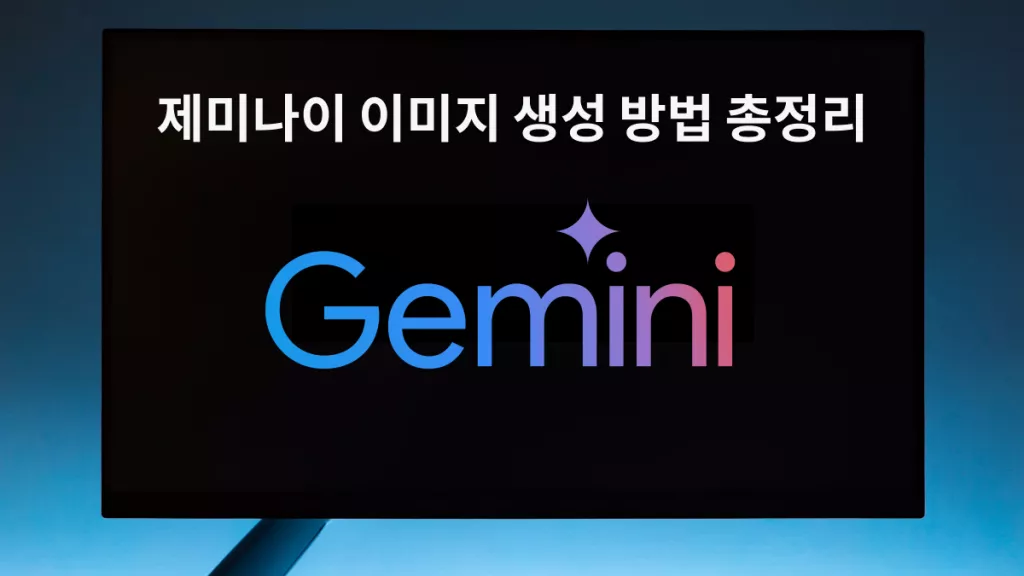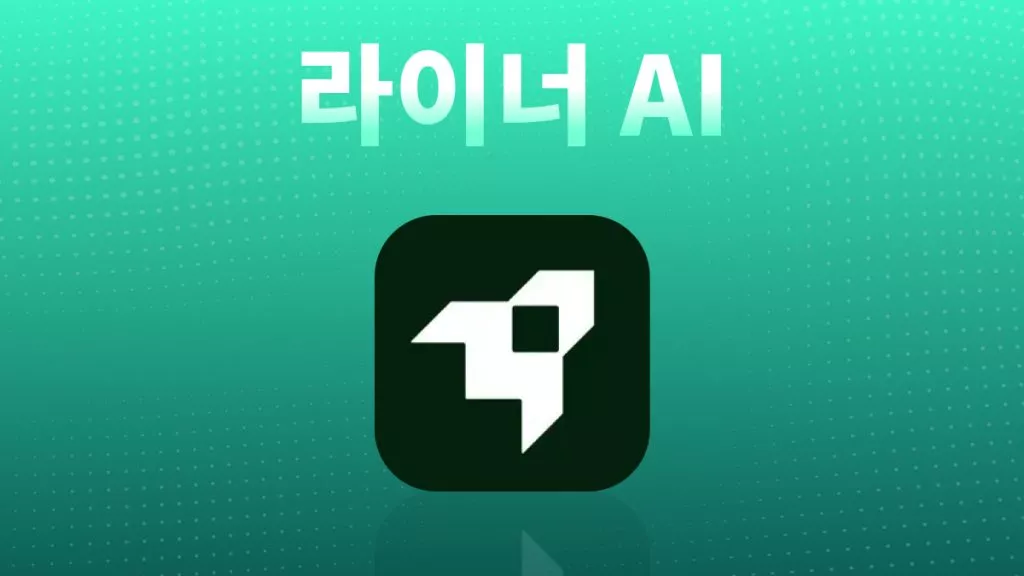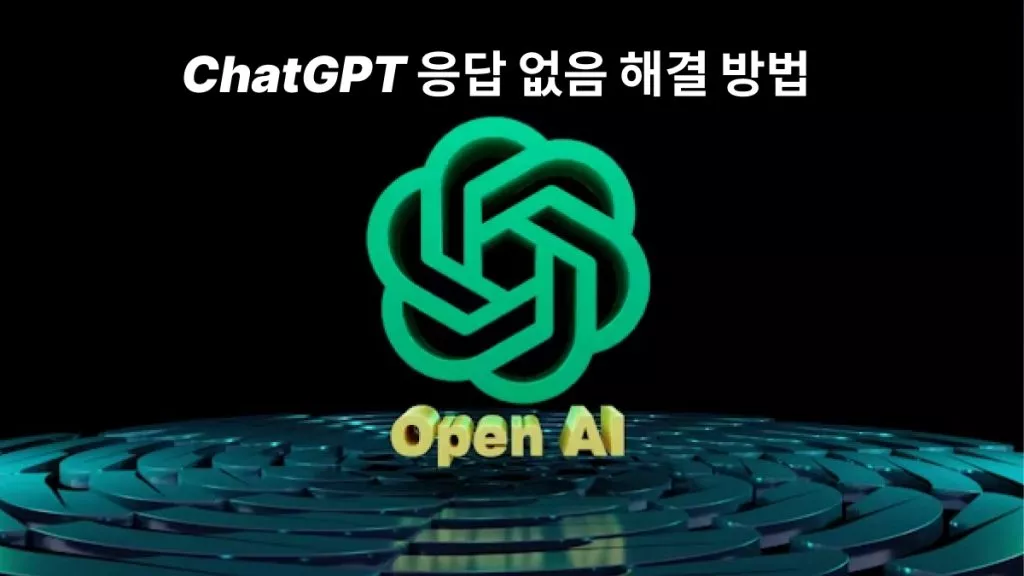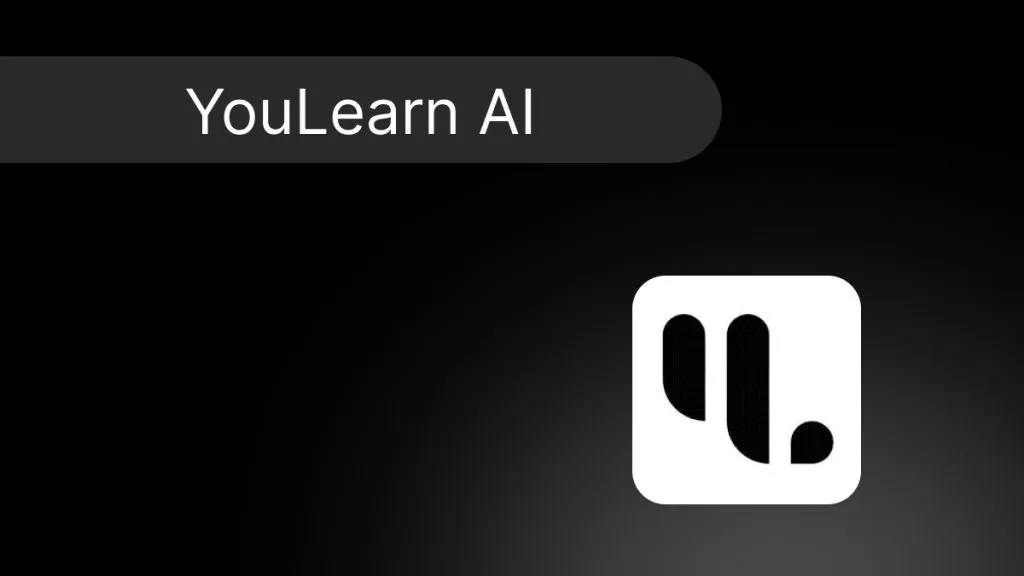이 글에서는 챗 gpt 엑셀 활용법을 소개합니다. 엑셀이나 AI가 처음인 분들도, 엑셀 전문가도 모두 업무 효율을 높이는 데 도움이 되는 실용적인 팁을 얻을 수 있습니다.
챗 gpt를 직접 활용하는 방법과 UPDF 같은 챗 gpt 대안 도구를 함께 소개합니다.
만약 더 저렴한 가격으로 챗 gpt 5를 활용하고, 더 많은 기능으로 업무 효율을 높이고 싶다면 아래 버튼을 눌러 UPDF를 바로 다운로드해 사용해 보세요.
Windows • macOS • iOS • Android 100% 안전
Excel에서 ChatGPT를 사용하는 방법(단계별)
ChatGPT는 엑셀의 사용 환경을 개선하는 데 사용할 수 있는 강력한 AI 언어 모델입니다. ChatGPT를 사용하면 수식을 만들고, 작업을 자동화하고, 오류를 해결할 수 있습니다. 다음은 엑셀에서 일반적이지만 번거로운 몇 가지 수동 작업을 수행하는 방법에 대한 명확한 단계별 가이드입니다. 사실, Excel 초보자라도 아래 섹션에서 설명하는 것처럼 ChatGPT를 사용하여 공식을 배우고, 자신만의 공식을 만들고, 다양한 작업을 자동화할 수 있습니다.
팁
Windows • macOS • iOS • Android 100% 안전
1. 수식 생성 및 구현
Excel에서 수식을 만들고 구현하는 작업은 시간이 많이 걸리고 오류가 발생하기 쉽습니다. ChatGPT는 수식을 제안하고, 지침을 제공하며, 작업 내용을 철저히 검토하여 이 과정을 도와드립니다.
ChatGPT를 사용하여 수식을 만들려면 수식으로 무엇을 할지 간단히 설명하세요. 예를 들어 "B2부터 B24까지 각 제품의 총 SKU 판매량을 계산하고 싶습니다."라고 말할 수 있습니다. 그러면 ChatGPT에서 사용 가능한 수식을 제안합니다. 그러면 =SUMIF(A2:A24, "제품 이름", B2:B24)라는 수식이 생성됩니다.
ChatGPT를 사용하여 수식을 만드는 방법에 대한 몇 가지 예는 다음과 같습니다.
- 총 판매량 계산

ChatGPT를 사용하여 스프레드시트에서 각 제품의 총 매출을 계산할 수 있습니다. 이렇게 하려면 "각 제품의 총 매출을 계산하고 싶습니다."와 같이 ChatGPT에 작업을 설명하기만 하면 됩니다. 그러면 ChatGPT가 다음 공식을 제안합니다:
코드 스니펫
=SUM(A2:D10)
이 공식은 각 제품의 매출을 나타내는 A2~D10 셀의 값을 합산합니다.
- 여러 값 범위의 평균 구하기
ChatGPT를 사용하여 스프레드시트에서 다양한 값의 평균을 찾을 수 있습니다. 이렇게 하려면 "각 제품의 매출 평균을 구하고 싶습니다"와 같이 ChatGPT에 작업을 설명하기만 하면 됩니다. 그러면 ChatGPT가 다음 공식을 제안합니다:
코드 스니펫
=평균(A2:A10)
그러면 이 공식은 각 제품의 매출을 나타내는 A2~A10 셀의 값의 평균을 구합니다.
- 범위에서 최대값 또는 최소값 찾기
ChatGPT를 사용하여 스프레드시트의 값 범위에서 최대값 또는 최소값을 찾을 수 있습니다. 이렇게 하려면 "각 제품의 최대 매출을 찾고 싶습니다"와 같은 명령을 입력하여 ChatGPT에 작업을 설명하기만 하면 됩니다. 그러면 ChatGPT가 다음 공식을 제안합니다:
코드 스니펫
=MAX(A2:A10)
이 공식은 각 제품의 매출을 나타내는 A2~A10 셀에서 최대값을 찾습니다.
- 값 범위의 모드 찾기
ChatGPT를 사용하여 스프레드시트에서 값 범위의 모드를 찾을 수 있습니다. 모드는 범위에서 가장 자주 나타나는 값입니다. 모드를 찾으려면 "각 제품의 매출 모드를 찾고 싶습니다"와 같이 ChatGPT에 작업을 설명하기만 하면 됩니다. 그러면 ChatGPT가 다음 공식을 제안합니다:
코드 스니펫
=MODE(A2:A10)
이 수식을 사용하면 각 제품의 매출을 나타내는 A2~A10 셀 값의 모드를 찾을 수 있습니다.
2. 작업 자동화
ChatGPT는 Excel에서 작업을 자동화하는 데에도 사용할 수 있습니다. 이렇게 하면 많은 시간과 노력을 절약할 수 있습니다. 작업을 자동화하려면 ChatGPT에 자동화하려는 작업을 설명하기만 하면 됩니다. 예를 들어 "매주 팀원들에게 영업 보고서가 포함된 이메일을 보내고 싶습니다."라고 말할 수 있습니다. 그러면 ChatGPT가 작업을 자동화하는 데 사용할 수 있는 VBA 매크로를 생성합니다.
ChatGPT를 사용하여 작업을 자동화하는 방법에 대한 몇 가지 예는 다음과 같습니다.
- 이메일 보내기
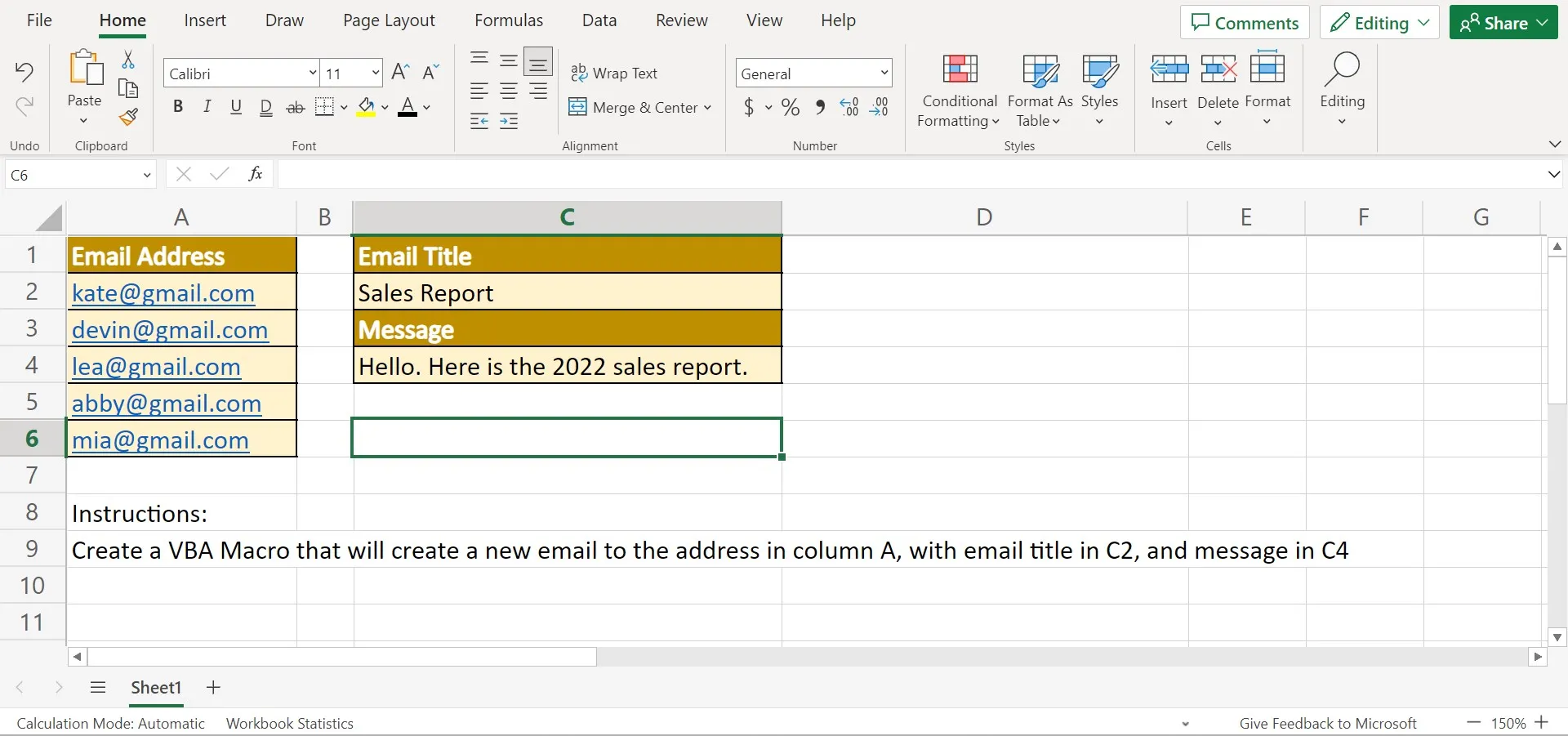
ChatGPT를 사용하여 이메일을 자동으로 보낼 수 있습니다. 이렇게 하려면 "매주 팀원들에게 영업 보고서가 포함된 이메일을 보내고 싶습니다."와 같이 ChatGPT에 작업을 설명하기만 하면 됩니다. 그러면 ChatGPT가 작업을 자동화하는 VBA 매크로를 생성하여 사용자의 작업을 단순화합니다.
ChatGPT를 사용하여 이메일 전송을 자동화하는 한 가지 방법은 관련 VBA 매크로를 만들도록 요청하는 것입니다. 이 방법은 위에서 설명한 단계와 유사합니다. 예를 들어 회사 고위 경영진의 이메일 주소 목록이 있고 이들에게 1분기 수익 보고서를 이메일로 보내야 한다고 가정해 보겠습니다. 다음은 ChatGPT에 VBA 매크로를 만들도록 요청하는 방법입니다:
- 엑셀을 열고 새 스프레드시트를 만듭니다.
- 스프레드시트에서 A 열에 고위 경영진의 이메일 주소를 입력합니다.
- B 열에 이메일의 제목을 입력합니다.
- C 열에 이메일 본문을 입력합니다.
- A, B, C 열에서 셀을 선택합니다.
- '개발자' 탭을 클릭한 다음 '비주얼 베이직' 버튼을 클릭합니다.
- Visual Basic 편집기에서 새 모듈을 생성합니다.
- 새 모듈에 다음 코드를 입력합니다:
코드 스니펫:
Sub SendEmails()
'이 매크로는 A 열의 이메일 주소 목록으로 이메일을 보냅니다.
Dim i As Integer
For i = 1 To Cells(Rows.Count, 1).End(xlUp).Row
'이메일 보내기
SendKeys "{Ctrl}{Alt}{Enter}"
Next i
End Sub
- 모듈을 저장한 다음 Visual Basic 편집기를 닫습니다.
- '개발자' 탭을 클릭한 다음 '매크로' 버튼을 클릭합니다.
- 매크로 대화 상자에서 "SendEmails" 매크로를 선택한 다음 "실행" 버튼을 클릭합니다.
이 코드는 기본적인 예시일 뿐이라는 점에 유의하세요. 제목 줄이나 메시지 본문과 같은 이메일 메시지의 다른 속성은 고려하지 않습니다. 더 복잡한 이메일을 보내려면 그에 맞게 코드를 수정해야 합니다.
이메일 전송을 자동화하는 것 외에도 챗 gpt엑셀에서 데이터를 분석하고 시각화하는 데에도 사용할 수 있습니다. 예를 들어, 스프레드시트의 데이터를 기반으로 차트나 피벗 테이블을 만들도록 ChatGPT에 요청할 수 있습니다. 또한 ChatGPT는 발생한 오류의 세부 정보를 제공하여 엑셀에서 문제를 해결하는 데에도 사용할 수 있습니다.
ChatGPT가 아직 엑셀에서 마스터하지 못한 부분이 많지만, 스프레드시트 전문가가 될 수 있도록 도와주는 강력한 도구입니다.
- 스프레드시트 업데이트
ChatGPT를 사용하여 스프레드시트를 자동으로 업데이트할 수 있습니다. 이렇게 하려면 "매일 오후 5시에 판매 보고서를 업데이트하고 싶습니다."와 같이 ChatGPT에 작업을 설명하기만 하면 됩니다. ChatGPT는 명령에 따라 매일 특정 시간에 업데이트를 제공하므로 완전히 자동화된 업데이트 수신 시스템을 갖추게 됩니다.
- 보고서 만들기
ChatGPT를 사용하여 보고서를 자동으로 만들 수 있습니다. 이렇게 하려면 "각 제품의 월별 매출을 보여주는 보고서를 만들고 싶습니다."와 같이 ChatGPT에 작업을 설명하기만 하면 됩니다. 그러면 ChatGPT가 작업을 자동화하는 데 사용할 수 있는 VBA 매크로를 생성합니다.
- 오류 문제 해결
ChatGPT를 사용하여 엑셀에서 오류를 쉽게 해결할 수 있습니다.
- ChatGPT에 오류를 자세히 설명하세요. 구체적으로 설명할수록 ChatGPT가 오류를 더 잘 이해하고 해결책을 제공할 수 있습니다.
- 가능하면 오류의 스크린샷을 ChatGPT에 제공하세요. 이렇게 하면 ChatGPT가 오류를 확인하고 더 잘 이해하는 데 도움이 됩니다.
- ChatGPT와 대화할 때 자연어를 사용하세요. 이렇게 하면 ChatGPT와 더 쉽게 소통하고 원하는 결과를 얻을 수 있습니다.
다음은 이러한 팁을 사용하여 엑셀에서 오류를 해결하는 방법에 대한 몇 가지 예입니다:
- "이 범위의 값을 합산하려고 할 때 오류가 발생합니다. 오류 메시지에 '#DIV/0'이라고 표시됩니다."
- "이 데이터를 필터링하려고 할 때 오류가 발생합니다. '입력한 데이터가 유효하지 않습니다'라는 오류 메시지가 표시됩니다."
- "이 차트를 만들려고 할 때 오류가 발생합니다. '차트를 만들 수 없습니다'라는 오류 메시지가 표시됩니다."
Excel 대신 ChatGPT를 사용하는 방법?
UPDF는 PDF 파일에서 데이터를 추출하여 Excel 스프레드시트로 변환하는 데 사용할 수 있는 강력한 도구입니다. Excel에 데이터를 수동으로 입력하는 과정을 자동화할 수 있으므로 시간과 노력을 절약할 수 있는 좋은 방법입니다.
또한 최근에는 최신 AI 기술(ChatGPT)을 통합하여 Excel 파일과 상호 작용하고 채팅할 수 있게 되었습니다. 문서 내 차트를 분석할 수 있는 UPDF는 특히 많은 양의 데이터가 포함된 복잡한 Excel 파일에 대한 AI 문서 분석에 이상적인 선택입니다.
먼저 다운로드한 다음 PDF에서 Excel로 데이터를 추출하거나 Excel과 원활하게 상호 작용하세요.
Windows • macOS • iOS • Android 100% 안전
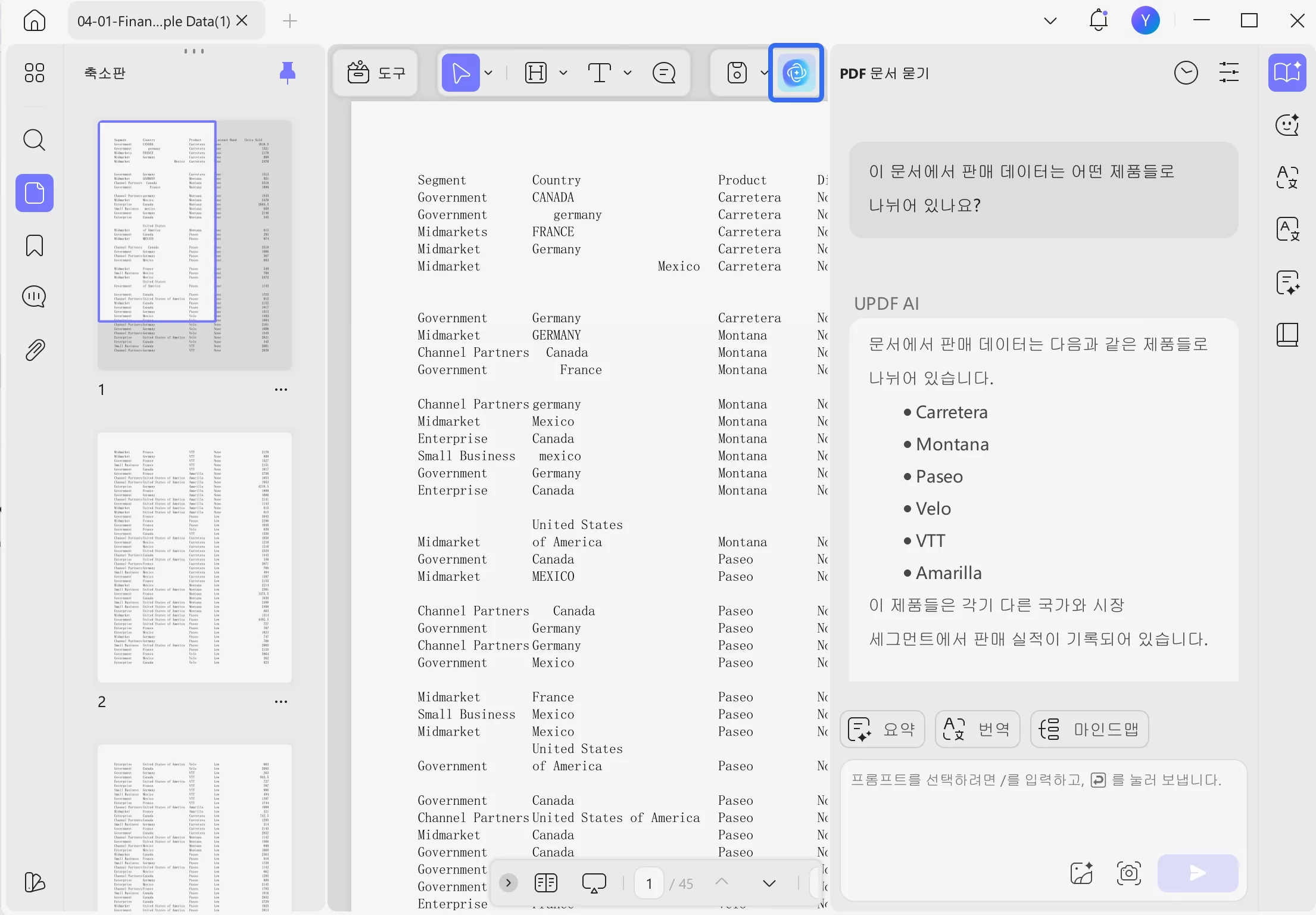
UPDF를 사용하여 Excel 수식을 만드는 방법은 무엇입니까?
UPDF는 ChatGPT 5와 통합되어 있어 ChatGPT의 모든 기능을 활용할 수 있습니다. UPDF를 사용하면 Excel 수식을 쉽게 만들 수 있습니다.
1단계. 컴퓨터에 UPDF가 있는지 확인한 다음, UPDF로 컴퓨터에 있는 PDF를 엽니다.
2단계. "UPDF AI" 아이콘을 클릭하고 "채팅"을 선택하세요. 이제 채팅 모드로 전환되어 UPDF에 Excel 수식을 생성해 달라고 요청하세요.
3단계. 예를 들어, 정부의 판매량을 계산하고 싶습니다. "정부의 판매량을 계산해 보세요."이라는 프롬프트를 입력합니다. 이제 UPDF가 수식을 자동으로 생성합니다. 다른 작업도 마찬가지입니다.
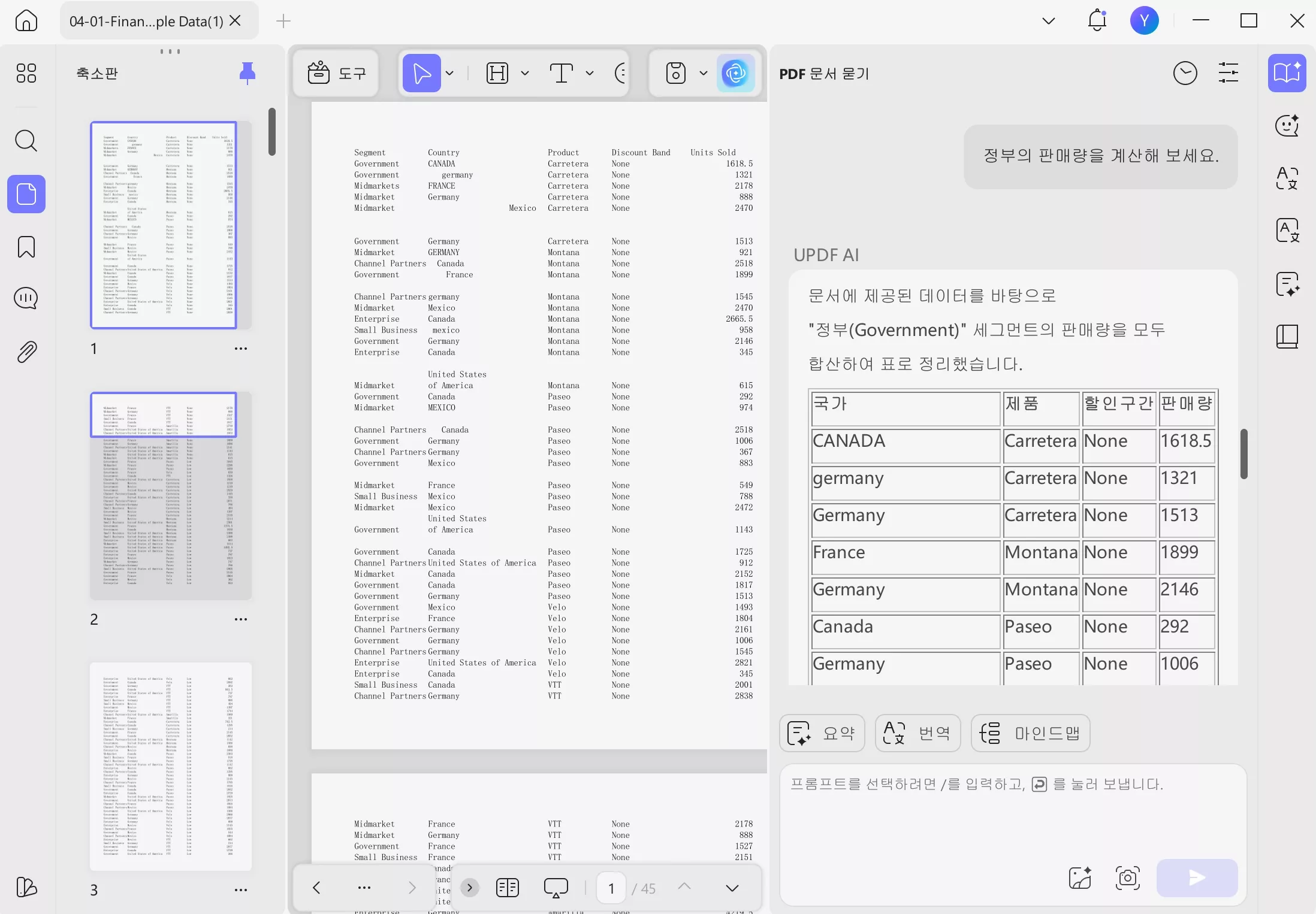
UPDF를 사용하여 Excel 작업을 자동화하는 방법(예: 이메일 전송)
UPDF를 사용하여 Excel 작업을 자동화할 수도 있습니다. 여기서는 이메일 전송을 예로 들어 보겠습니다. 컴퓨터에 UPDF가 아직 없다면 아래 버튼을 클릭하여 다운로드하고 가이드에 따라 사용해 보세요.
Windows • macOS • iOS • Android 100% 안전
1단계. 또한, 컴퓨터에서 PDF 파일을 열어 UPDF AI 아이콘을 찾아 열어야 합니다.
2단계. 채팅 모드로 이동합니다. 이제 UPDF AI에 요구 사항을 설명해야 합니다. 예를 들어 "Excel에서 A행에 고객 이메일 목록이 하나 있고, B2행에 이메일 제목이 있으며, B4행에 이메일 내용이 있습니다. 이메일을 자동으로 보내려면 어떻게 해야 하나요?"라고 입력하세요. 채팅 모드로 전환하면 UPDF AI가 안내를 제공합니다.
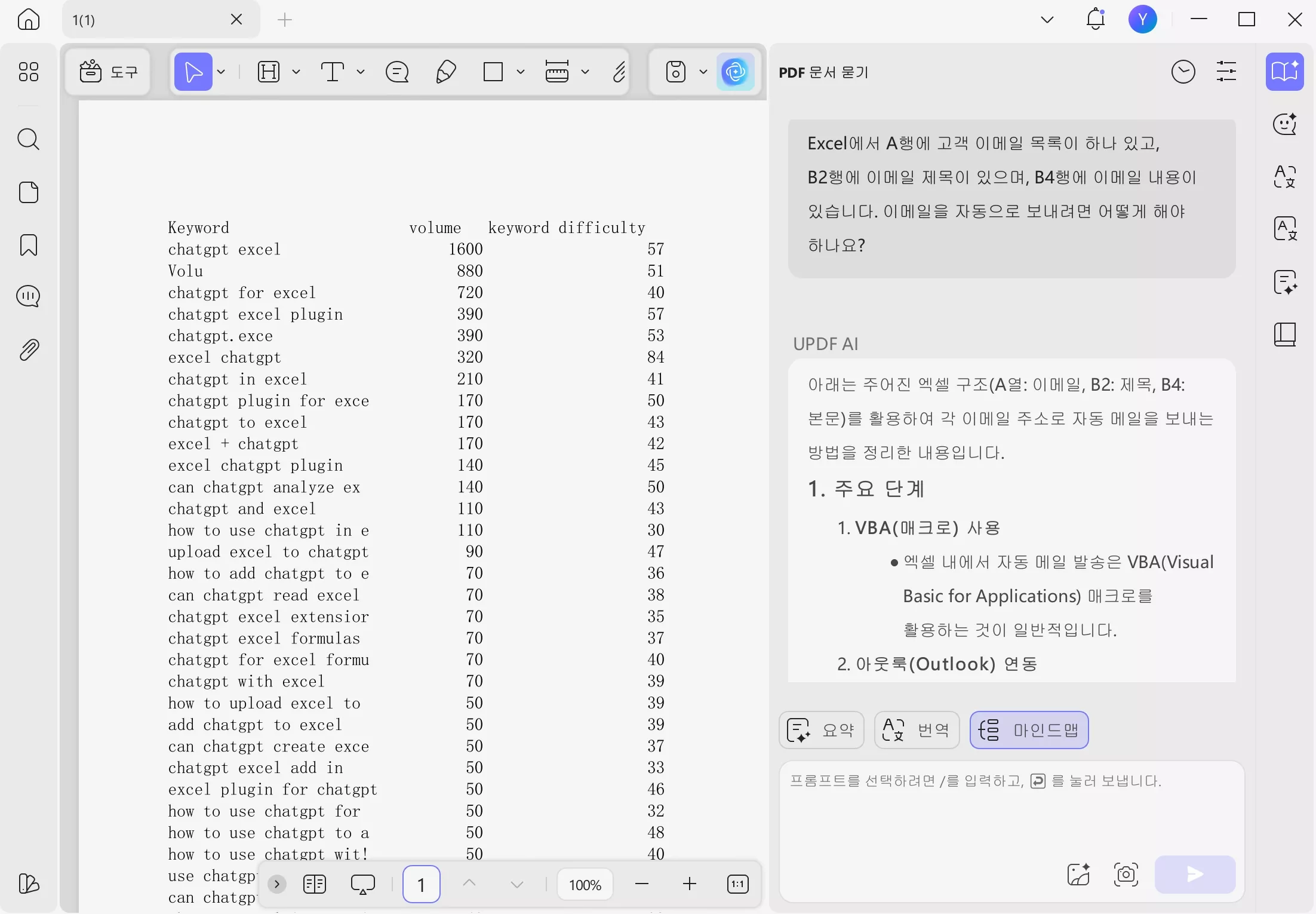
Excel에서 데이터를 추출하는 방법은?
1단계. 컴퓨터에서 Excel 파일을 만든 다음 UPDF를 열고 홈 인터페이스의 "파일 열기" 영역으로 Excel을 드래그합니다.
2단계. "UPDF AI" 아이콘을 클릭하고 "시작하기"를 클릭하여 Excel 파일을 UPDF AI에 업로드하세요. 그러면 UPDF AI가 Excel 파일을 분석합니다.
3단계. 이제 Excel 내용에 대해 무엇이든 질문할 수 있습니다. 예를 들어, 제 시트에 "ChatGPT for Excel" 키워드가 있고, 해당 키워드의 검색량과 키워드 난이도를 빠르게 알고 싶다면, "ChatGPT for Excel의 키워드 난이도는 얼마인가요?"와 "ChatGPT for Excel의 검색량은 얼마인가요?"라고 질문합니다. 그러면 빠르게 답변을 받으실 수 있습니다.
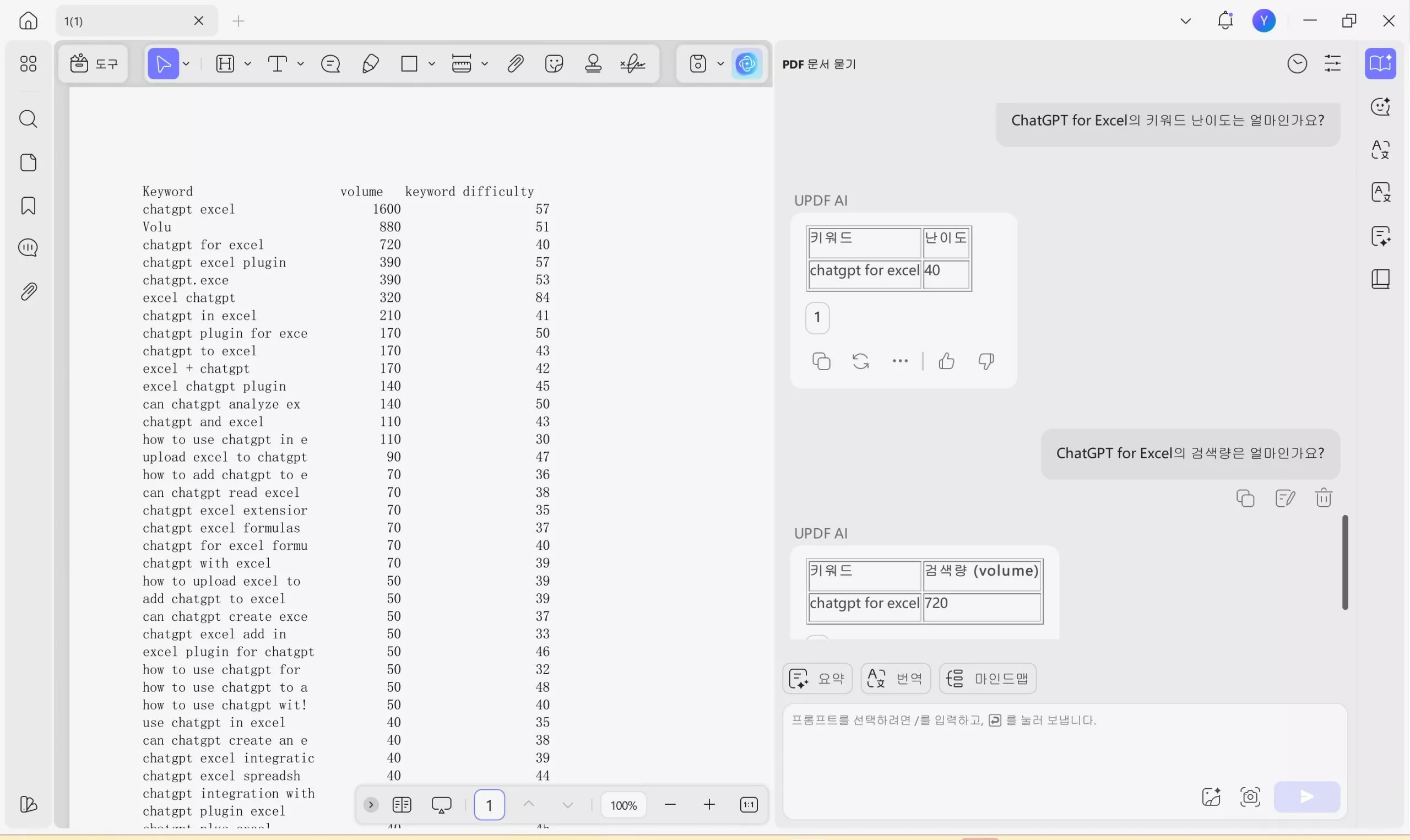
UPDF는 Excel 작업 외에도 다양한 작업에 도움을 줄 수 있습니다. 그중 몇 가지를 소개합니다.
- PDF 요약: 새로운 요약 기능을 사용하면 긴 PDF 문서에서 중요한 정보와 핵심 내용을 추출할 수 있습니다. 이를 통해 긴 내용을 검토할 때 시간과 노력을 절약할 수 있습니다.
- 용어 설명: UPDF의 AI 통합 기능은 즉각적인 용어 설명 기능을 제공합니다. 책을 읽거나 공부하는 동안 특정 용어나 개념에 대한 정의와 설명을 빠르게 확인할 수 있습니다. 특히 익숙하지 않은 용어를 이해하는 데 도움이 될 것입니다.
- PDF 파일 번역: PDF 파일을 번역하는 데 타사 도구가 필요하지 않습니다. UPDF는 AI의 도움을 받아 PDF 파일을 원하는 언어로 번역할 수 있도록 도와줍니다.
- 데이터 분석: Excel 데이터를 PDF로 변환하면, UPDF를 통해 필요한 정보만 입력하면 데이터 분석을 도와드립니다. 이를 통해 데이터 이해도를 높일 수 있습니다.
- PDF 처리: 편집, OCR, 주석 달기, 압축, 변환, 생성 등.
UPDF에 대해 자세히 알아보려면 아래 비디오 가이드를 시청하세요.
UPDF는 사용자의 생산성을 향상시키고 PDF 문서 워크플로를 최대한 활용하는 데 도움이 되는 강력한 도구입니다. 지금 바로 사용해 보세요!
Windows • macOS • iOS • Android 100% 안전
Excel용 ChatGPT에 대한 FAQ
Q1. ChatGPT로 Excel 데이터를 분석할 수 있나요?
네. ChatGPT가 Excel 데이터를 분석해 드립니다. Excel 데이터를 ChatGPT에 업로드하면 분석 및 요약을 비롯한 다양한 작업을 자동으로 처리해 드립니다.
Q2. Excel에서 ChatGPT를 사용하는 방법은 무엇인가요?
Excel에서 ChatGPT를 사용하려면 "ChatGPT for Excel" 플러그인을 사용해야 합니다. Excel을 열고 "홈" 탭에서 "추가 기능"을 클릭한 후 "ChatGPT for Excel"을 검색하여 Excel에 추가하고 빈 셀에 "=ai."를 입력하면 사용할 함수 목록을 선택할 수 있습니다. 이러한 기능 사용 방법은 이 영상을 참조하세요.
Q3. ChatGPT에 Excel을 업로드하는 방법은 무엇인가요?
ChatGPT에 Excel을 업로드하려면 ChatGPT Plus가 필요합니다. 그런 다음 계정으로 로그인하고 ChatGPT 5를 선택한 후 "+" 버튼을 클릭하여 Excel을 ChatGPT에 업로드하세요.
마지막 생각
이제 챗 GPT 엑셀을 사용하여 작업 효율성을 높이는 방법을 알게 되셨습니다. 위의 가이드를 따르면 아무런 문제가 없습니다. 하지만 ChatGPT for Excel은 AI 기능만 제공하기 때문에 사용하기에 적합하지 않습니다. 따라서 UPDF를 추천합니다. UPDF의 AI 기능을 사용하면 ChatGPT처럼 Excel에서 작업할 수 있을 뿐만 아니라 OCR, 편집, 변환, 압축, PDF 주석 달기 등 더 많은 기능을 활용할 수 있습니다. UPDF를 여기에서 바로 다운로드하여 직접 사용해 보시는 건 어떠세요?
Windows • macOS • iOS • Android 100% 안전
 UPDF
UPDF
 Windows용 UPDF
Windows용 UPDF Mac용 UPDF
Mac용 UPDF iPhone/iPad용 UPDF
iPhone/iPad용 UPDF 안드로이드용 UPDF
안드로이드용 UPDF UPDF AI 온라인
UPDF AI 온라인 UPDF Sign
UPDF Sign PDF 편집
PDF 편집 PDF 주석
PDF 주석 PDF 생성
PDF 생성 PDF 양식
PDF 양식 링크 편집
링크 편집 PDF 변환
PDF 변환 OCR
OCR PDF → Word
PDF → Word PDF → 이미지
PDF → 이미지 PDF → Excel
PDF → Excel PDF 정리
PDF 정리 PDF 병합
PDF 병합 PDF 분할
PDF 분할 PDF 자르기
PDF 자르기 PDF 회전
PDF 회전 PDF 보호
PDF 보호 PDF 서명
PDF 서명 PDF 민감 정보 가리기
PDF 민감 정보 가리기 PDF 민감 정보 제거
PDF 민감 정보 제거 보안 제거
보안 제거 PDF 보기
PDF 보기 UPDF 클라우드
UPDF 클라우드 PDF 압축
PDF 압축 PDF 인쇄
PDF 인쇄 일괄 처리
일괄 처리 UPDF AI 소개
UPDF AI 소개 UPDF AI 솔루션
UPDF AI 솔루션 AI 사용자 가이드
AI 사용자 가이드 UPDF AI에 대한 FAQ
UPDF AI에 대한 FAQ PDF 요약
PDF 요약 PDF 번역
PDF 번역 PDF 설명
PDF 설명 PDF로 채팅
PDF로 채팅 AI 채팅
AI 채팅 이미지로 채팅
이미지로 채팅 PDF를 마인드맵으로 변환
PDF를 마인드맵으로 변환 학술 연구
학술 연구 논문 검색
논문 검색 AI 교정기
AI 교정기 AI 작가
AI 작가 AI 숙제 도우미
AI 숙제 도우미 AI 퀴즈 생성기
AI 퀴즈 생성기 AI 수학 문제 풀이기
AI 수학 문제 풀이기 PDF를 Word로
PDF를 Word로 PDF를 Excel로
PDF를 Excel로 PDF를 PowerPoint로
PDF를 PowerPoint로 사용자 가이드
사용자 가이드 UPDF 팁
UPDF 팁 FAQ
FAQ UPDF 리뷰
UPDF 리뷰 다운로드 센터
다운로드 센터 블로그
블로그 뉴스룸
뉴스룸 기술 사양
기술 사양 업데이트
업데이트 UPDF vs Adobe Acrobat
UPDF vs Adobe Acrobat UPDF vs. EZPDF
UPDF vs. EZPDF UPDF vs. ALPDF
UPDF vs. ALPDF